కొంతమంది విండోస్ 10 యూజర్లు నీడ్ ఫర్ స్పీడ్ హై స్టాక్స్ యొక్క పాత మళ్ళాను ఆడటానికి ప్రయత్నించారు, ఆట సరిగ్గా ఇన్స్టాల్ చేయడంలో విఫలమైందని లేదా ప్రారంభించడానికి నిరాకరించిందని తెలుసుకోవడానికి మాత్రమే. కొంతమంది వినియోగదారులు వారు ‘ సెటప్లో తగినంత మెమరీ అందుబాటులో లేదు ‘ఇన్స్టాలేషన్ విధానం చివరలో, ఇతరులు ఆటను చక్కగా ఇన్స్టాల్ చేయవచ్చు, కాని వారు దాన్ని ప్రారంభించలేరు.

విండోస్ 10 లో నీడ్ ఫర్ స్పీడ్ హై స్టాక్స్ లోపం
ఆటను ఇన్స్టాల్ చేయడానికి ప్రయత్నిస్తున్నప్పుడు మీరు లోపం చూస్తున్నట్లయితే, నిర్వాహక ప్రాప్యతతో ఇన్స్టాల్ చేయమని ఇన్స్టాలేషన్ను బలవంతం చేయడం ద్వారా ప్రారంభించండి. ఇంతకుముందు ఆటను ఇన్స్టాల్ చేయలేకపోయిన చాలా మంది వినియోగదారులు ఈ పరిష్కారాన్ని నిర్ధారించారు.
ఒకవేళ మీరు సాంప్రదాయ మీడియా నుండి ఆటను ఇన్స్టాల్ చేసి, మీరు లాంచర్పై డబుల్ క్లిక్ చేసి, ఏమీ జరగకపోతే, మీరు విండోస్ ఎక్స్పితో అనుకూలత మోడ్ను ప్రారంభించడం ద్వారా ఆటను ప్రారంభించమని బలవంతం చేయవచ్చు.
అయినప్పటికీ, మీ GPU, ఎన్విడియా, AMD లేదా ఇంటెల్ ఆధారంగా విండోస్ 10 లో ఈ ఆటను అమలు చేయడానికి మీకు వీలు కల్పించే ఒక ప్యాచ్ను ఇప్పటికే విడుదల చేసి ఉండవచ్చు. కాబట్టి సాంకేతిక విధానాన్ని పరిగణనలోకి తీసుకునే ముందు మీరు తాజా డ్రైవర్లను ఇన్స్టాల్ చేశారని నిర్ధారించుకోవడం ప్రాధాన్యతనివ్వాలి.
మరేమీ పని చేయకపోతే, మీ ప్రస్తుత కాన్ఫిగరేషన్లో ఈ ఆటను అమలు చేయడానికి మీకు ఉన్న ఏకైక అవకాశం ఆట యొక్క సవరించిన సంస్కరణను ఇన్స్టాల్ చేయడం, సవరించిన విస్తరణను వర్తింపజేయడం, ఆపై ఆటను nGlide ద్వారా కాన్ఫిగర్ చేయడం మరియు అమలు చేయడం.
నిర్వాహక ప్రాప్యతతో ఇన్స్టాలర్ను రన్ చేస్తోంది
నీడ్ ఫర్ స్పీడ్ హై స్టాక్స్ యొక్క ఇన్స్టాలేషన్ దశలో మీరు లోపం ఎదుర్కొంటున్న సందర్భంలో, తగినంత అనుమతుల కారణంగా ఈ సమస్య సంభవించవచ్చు. ఇదే విధమైన దృష్టాంతంలో తమను తాము కనుగొన్న అనేక మంది ప్రభావిత వినియోగదారులు, ఇన్స్టాలర్ను అమలు చేయమని బలవంతం చేయడం ద్వారా వారు సమస్యను పరిష్కరించగలిగారు. నిర్వాహక ప్రాప్యత .
ఇది చేయుటకు, ఇన్స్టాలర్ పై కుడి క్లిక్ చేయండి (setup.exe) మరియు క్లిక్ చేయండి నిర్వాహకుడిగా అమలు చేయండి కొత్తగా కనిపించిన సందర్భ మెను నుండి. మీరు ప్రాంప్ట్ చేసినప్పుడు UAC (వినియోగదారు ఖాతా నియంత్రణ) , క్లిక్ చేయండి అవును నిర్వాహక ప్రాప్యతను మంజూరు చేయడానికి.

Setup.exe ను నిర్వాహకుడిగా నడుపుతోంది
మీరు నిర్వాహక ప్రాప్యతను మంజూరు చేసిన తర్వాత మీరు సంస్థాపనను పూర్తి చేయగలరా అని చూడండి. సమస్య ఇంకా సంభవిస్తుంటే, దిగువ తదుపరి సంభావ్య పరిష్కారానికి క్రిందికి తరలించండి.
అనుకూలత మోడ్లో అమలు చేయదగినది
మీరు ఆటను చక్కగా ఇన్స్టాల్ చేయగలిగితే, కానీ ఆటను ప్రారంభించేటప్పుడు మీరు లోపం ఎదుర్కొంటుంటే (లేదా మీరు ఎక్జిక్యూటబుల్పై డబుల్ క్లిక్ చేస్తే ఏమీ జరగదు), మీరు ఎక్జిక్యూటబుల్ను అనుకూలత మోడ్లో అమలు చేయమని బలవంతం చేయడం ద్వారా సమస్యను పరిష్కరించగలరు. విండోస్ ఎక్స్ పి.
వారి విండోస్ 10 కంప్యూటర్లో ఎన్ఎఫ్ఎస్ హై స్టాక్స్ ఆడటానికి ప్రయత్నిస్తున్న కొంతమంది వ్యామోహ ఆటగాళ్ళు ఈ పరిష్కారం మాత్రమే ఆటను సాధారణంగా ఆడటానికి అనుమతించారని నివేదించారు.
మీరు విండోస్ XP తో అనుకూలత మోడ్లో ఆటను అమలు చేయడానికి దశల వారీ సూచనల కోసం చూస్తున్నట్లయితే, క్రింది సూచనలను అనుసరించండి:
- NFS హై స్టాక్స్ యొక్క లాంచింగ్ ఎక్జిక్యూటబుల్కు నావిగేట్ చేయండి మరియు దానిపై కుడి క్లిక్ చేయండి. అప్పుడు, క్లిక్ చేయండి లక్షణాలు కొత్తగా కనిపించిన సందర్భ మెను నుండి.
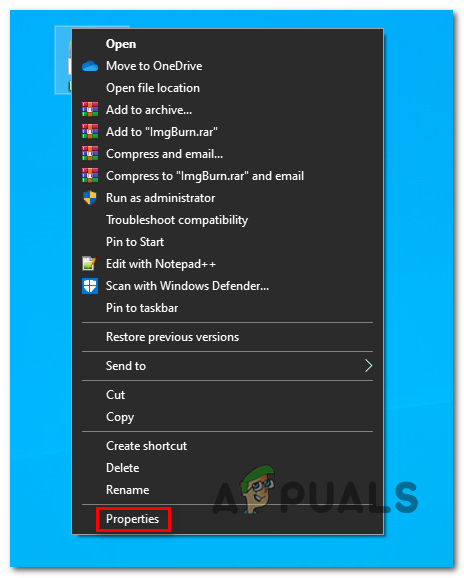
ప్రాపర్టీస్ స్క్రీన్ను యాక్సెస్ చేస్తోంది
- మీరు లోపలికి ప్రవేశించిన తర్వాత లక్షణాలు NFS హై స్టాక్స్, క్లిక్ చేయండి అనుకూలత ఎగువన నిలువు మెను నుండి.
- తరువాత, అనుబంధించబడిన పెట్టెను తనిఖీ చేయండి ఈ ప్రోగ్రామ్ను అనుకూలత మోడ్లో అమలు చేయండి ఆపై ఎంచుకోండి విండోస్ ఎక్స్పి (సర్వీస్ ప్యాక్ 3) అనుబంధ డ్రాప్-డౌన్ మెను నుండి.
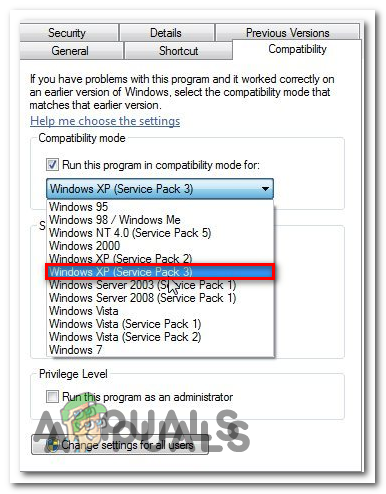
విండోస్ XP తో అనుకూలత మోడ్ను రన్ చేస్తోంది
- క్లిక్ చేయండి వర్తించు మార్పులను సేవ్ చేయడానికి, ఆపై ఆటను మళ్లీ ప్రారంభించి, సమస్య పరిష్కరించబడిందో లేదో చూడండి.
మీరు ఇప్పటికీ అదే సమస్యను ఎదుర్కొంటుంటే, దిగువ తదుపరి పరిష్కారానికి వెళ్లండి.
గ్రాఫిక్స్ డ్రైవర్లను నవీకరిస్తోంది
నీడ్ ఫర్ స్పీడ్ హై స్టాక్స్ 1999 లో విడుదలైన లెగసీ గేమ్ అని పరిగణనలోకి తీసుకుంటే ఇది గో-టు పరిష్కారం కాకపోయినప్పటికీ, చాలా మంది వినియోగదారులు తమ జిపియు డ్రైవర్లను అందుబాటులో ఉన్న తాజా వెర్షన్కు అప్డేట్ చేసిన తర్వాత ఈ సమస్యను పరిష్కరించుకోగలిగారు.
ఈ ఆపరేషన్ విజయవంతమైంది ఎందుకంటే ఎన్విడియా, ఎఎమ్డి మరియు ఇంటెల్ అన్ని కొత్త ఆపరేటింగ్ సిస్టమ్లను (విండోస్ 10, విండోస్ 8.1, మరియు విండోస్ 7) నేర్పించే గ్రాఫిక్స్ డ్రైవర్ నవీకరణలను విడుదల చేశాయి, విండోస్ ఎక్స్పి లేదా అంతకంటే ఎక్కువ పాత వాటి కోసం మాత్రమే రూపొందించబడిన లెగసీ ఆటలను ఎలా అమలు చేయాలో .
ఈ కార్యాచరణను సద్వినియోగం చేసుకోవడానికి, మీరు మీ GPU డ్రైవర్ను తాజా వెర్షన్కు అప్డేట్ చేస్తున్నారని నిర్ధారించుకోవాలి.
గమనిక: మీకు ఇంటిగ్రేటెడ్ మరియు అంకితమైన గ్రాఫిక్స్ కార్డ్ రెండూ ఉంటే, మీరు రెండింటినీ అప్డేట్ చేయాలి.
అదృష్టవశాత్తూ, ఈ రోజుల్లో ప్రతి GPU తయారీదారు స్వయంచాలకంగా నవీకరించే యుటిలిటీని కలిగి ఉంటారు, అది ఈ పనిని స్వయంచాలకంగా చేస్తుంది కాబట్టి మీ రిగ్ కోసం సరైన డ్రైవర్ వెర్షన్ను కనుగొనలేకపోవడం గురించి మీరు ఆందోళన చెందాల్సిన అవసరం లేదు.
మీరు కొనసాగడానికి సిద్ధంగా ఉన్నప్పుడు, మీ నవీకరణకు క్రింది సూచనలను అనుసరించండి గ్రాఫిక్స్ డ్రైవర్లు తాజా సంస్కరణకు:
- తెరవండి a రన్ నొక్కడం ద్వారా డైలాగ్ బాక్స్ విండోస్ కీ + ఆర్ . తరువాత, టైప్ చేయండి ‘Devmgmt.msc’ టెక్స్ట్ బాక్స్ లోపల మరియు నొక్కండి నమోదు చేయండి తెరవడానికి పరికరాల నిర్వాహకుడు .
- మీరు గత పరికర నిర్వాహికిని పొందిన తర్వాత, పరికరాల జాబితా ద్వారా క్రిందికి స్క్రోల్ చేయండి మరియు అనుబంధించబడిన మెనుని విస్తరించండి డిస్ప్లే ఎడాప్టర్లు .
- మీరు రెండు రకాల GPU లను కలిగి ఉంటే (ఇంటిగ్రేటెడ్ మరియు అంకితమైన) మీరు ఈ మెనూలో రెండు వేర్వేరు ఎంట్రీలను చూస్తారని గుర్తుంచుకోండి. GPU పరికర ఎంట్రీపై కుడి క్లిక్ చేసి ఎంచుకోండి లక్షణాలు కొత్తగా కనిపించిన సందర్భ మెను నుండి.
గమనిక: ఆటలు సాధారణంగా అంకితమైన GPU చేత నడుపబడుతున్నప్పటికీ, GPU రకాలను (ఇంటిగ్రేటెడ్ సొల్యూషన్తో సహా) అప్డేట్ చేయడమే మా సిఫార్సు. - నుండి లక్షణాలు స్క్రీన్, ఎంచుకోండి డ్రైవర్ ఎగువన ఉన్న నిలువు మెను నుండి టాబ్, ఆపై క్లిక్ చేయండి అన్ఇన్స్టాల్ చేయండి పరికరం. మీరు నిర్ధారణ ప్రాంప్ట్ చూసిన తర్వాత, క్లిక్ చేయండి అన్ఇన్స్టాల్ చేయండి, కానీ బాక్స్ అనుబంధించబడిందని నిర్ధారించుకోండి ఈ పరికరం కోసం డ్రైవర్ సాఫ్ట్వేర్ను తొలగించండి ఉంది లేదు తనిఖీ చేశారు.
- ఇంటిగ్రేటెడ్ మరియు అంకితమైన పరిష్కారం కోసం మీరు డ్రైవర్లను తొలగించిన తర్వాత, మీరు మూసివేయవచ్చు పరికరాల నిర్వాహకుడు మరియు మీ కంప్యూటర్ను పున art ప్రారంభించండి. తదుపరి సిస్టమ్ ప్రారంభంలో, మీ ఆపరేటింగ్ సిస్టమ్ సాధారణ డ్రైవర్ల సెట్తో ప్రారంభించవలసి వస్తుంది.
- తదుపరి ప్రారంభం పూర్తయిన తర్వాత, మీరు తాజా GPU డ్రైవర్ వెర్షన్లను నడుపుతున్నారని నిర్ధారించుకోవాలి. దీన్ని చేయడానికి, మీరు మీ GPU తయారీదారు అభివృద్ధి చేసిన యాజమాన్య ఆటో-అప్డేట్ సాధనాన్ని ఇన్స్టాల్ చేసి, తాజా డ్రైవర్లను ఇన్స్టాల్ చేయాలి.
జిఫోర్స్ అనుభవం - ఎన్విడియా
అడ్రినాలిన్ - AMD
ఇంటెల్ డ్రైవర్ - ఇంటెల్
గమనిక: మీకు అంకితమైన మరియు ఇంటిగ్రేటెడ్ GPU కార్డ్ రెండూ ఉంటే, మీరు ఇన్స్టాల్ చేయాలి జిఫోర్స్ అనుభవం లేదా ఆడ్రినలిన్ + ఇంటెల్ డ్రైవర్. - యుటిలిటీని ఇన్స్టాల్ చేయండి, దీన్ని అమలు చేయండి మరియు సిఫారసు చేయబడిన ప్రతి డ్రైవర్ను ఇన్స్టాల్ చేయండి, ఆపై మీ కంప్యూటర్ను పున art ప్రారంభించి, నీడ్ ఫర్ స్పీడ్ హై స్టాక్స్ను ఇన్స్టాల్ చేసి అమలు చేయగలదా అని చూడండి.

మీ GPU యొక్క ప్రత్యేక గ్రాఫిక్స్ డ్రైవర్ను అన్ఇన్స్టాల్ చేయడం మరియు నవీకరించడం
ఒకవేళ మీరు ఎన్ఎఫ్ఎస్ హై స్టాక్స్ను అమలు చేయడానికి ప్రయత్నిస్తున్నప్పుడు అదే సమస్యను ఎదుర్కొంటుంటే, క్రింద ఉన్న తదుపరి పరిష్కారానికి వెళ్లండి.
NGlide ద్వారా NFS యొక్క సవరించిన సంస్కరణను ప్రారంభిస్తోంది
మీ GPU ని బట్టి చాలా మంది ప్రభావిత వినియోగదారులు నివేదించినట్లుగా, విండోస్ 10 లో ఆట రన్ అయ్యేలా చేయడానికి మీరు nGlide ప్రత్యామ్నాయాన్ని ఉపయోగించాల్సి ఉంటుంది.
లెగసీ NFS ఆట ఆడటానికి అనుమతించిన ఏకైక పద్ధతి ఈ పద్ధతి అని చాలా మంది వినియోగదారులు ధృవీకరించారు. విండోస్ 10 లో ఆట ఆడగలిగేలా చేయడానికి మీరు DAEMON సాధనాలను ఉపయోగించి ఆటను మౌంట్ చేసి, ఆపై ఆట + విస్తరణ యొక్క సవరించిన సంస్కరణను ఇన్స్టాల్ చేయాల్సి ఉంటుందని గుర్తుంచుకోండి.
మీరు దీనితో ముందుకు సాగాలంటే, మీరు చేయవలసినది ఇక్కడ ఉంది:
- మొదట మొదటి విషయాలు, మీ కంప్యూటర్ DAEMON సాధనాలతో అమర్చబడిందని నిర్ధారించుకోండి. మీరు దీన్ని ఇప్పటికే ఇన్స్టాల్ చేయకపోతే, ఈ లింక్ను యాక్సెస్ చేయండి ( ఇక్కడ ) మరియు లైట్ వెర్షన్ను డౌన్లోడ్ చేయండి.
- ఎక్జిక్యూటబుల్ డౌన్లోడ్ అయిన తర్వాత, డబుల్ క్లిక్ చేయండి DTLineInstaller.exe , క్లిక్ చేయండి అవును వద్ద UAC (వినియోగదారు ఖాతా నియంత్రణ), మరియు ఆన్-స్క్రీన్ ఫాలో అవ్వండి ఉచిత వెర్షన్ యొక్క సంస్థాపన పూర్తి.
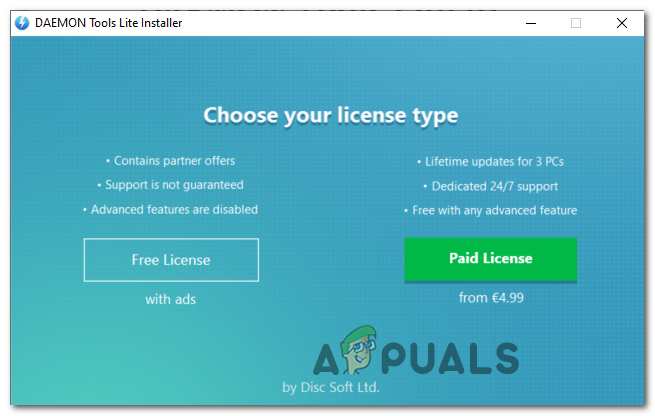
ఉచిత లైసెన్స్ను ఇన్స్టాల్ చేస్తోంది
- ఇన్స్టాలేషన్ పూర్తయిన తర్వాత, మీ కంప్యూటర్ను పున art ప్రారంభించి, ఆట యొక్క ఈ సవరించిన సంస్కరణను డౌన్లోడ్ చేయండి ( ఇక్కడ ) విండోస్ 10 లో అమలు చేయడానికి తిరిగి కంపైల్ చేయబడింది.
- డౌన్లోడ్ పూర్తయిన తర్వాత, నీడ్ ఫర్ స్పీడ్ హై స్టాక్స్ ఆర్కైవ్ యొక్క విషయాలను సంగ్రహించి, మౌంట్ చేయండి NFSHS మీరు గతంలో 2 వ దశలో ఇన్స్టాల్ చేసిన DAEMON యుటిలిటీతో క్యూ ఫైల్.
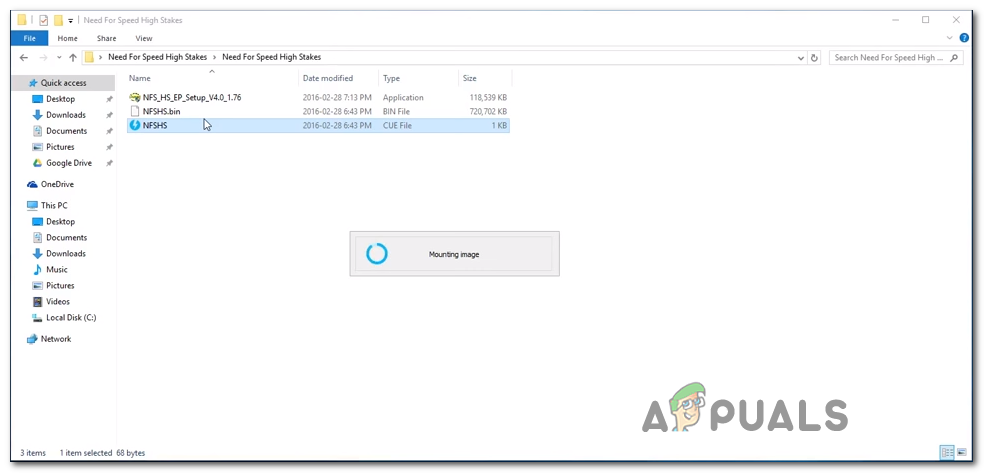
ఆట మౌంటు
- మీరు ఆటను విజయవంతంగా మౌంట్ చేయగలిగిన తర్వాత, క్లిక్ చేయండి బటన్ను మళ్లీ ఇన్స్టాల్ చేయండి , ఆపై ఇన్స్టాలేషన్ను పూర్తి చేయడానికి ఆన్-స్క్రీన్ సూచనలను అనుసరించండి.

NFS హై స్టాక్స్ గేమ్ను ఇన్స్టాల్ చేస్తోంది
- మీరు ఎంచుకోవడం చాలా ముఖ్యం పూర్తి మీరు సంస్థాపనా స్థానాన్ని ఎంచుకున్న తర్వాత సంస్థాపన; లేకపోతే, విస్తరణ పనిచేయదు. మరియు ఆట సత్వరమార్గంతో సమస్యను పరిష్కరించే పరిష్కారాన్ని కలిగి ఉన్నందున విస్తరణ తప్పనిసరి.
- ఆపరేషన్ పూర్తయిన తర్వాత మరియు మీ డెస్క్టాప్కు సత్వరమార్గాన్ని జోడించాలనుకుంటే మీరు ప్రాంప్ట్ చేయబడతారు, క్లిక్ చేయండి అవును.
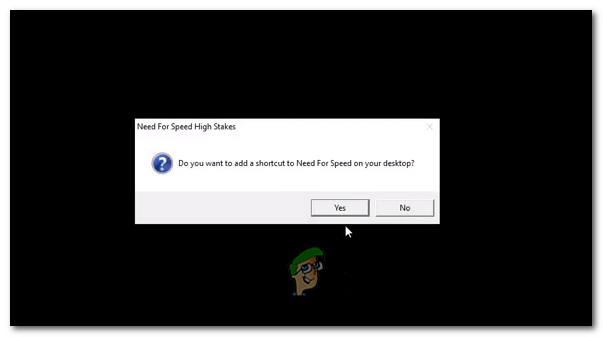
మీ డెస్క్టాప్లో NFS HS సత్వరమార్గాన్ని కలుపుతోంది
గమనిక: మీకు 3dSetup.exe లోపం వస్తే, నిరాశ చెందకండి, ఇది సాధారణమే!
- EA రిజిస్ట్రేషన్ ఫారంలో, క్లిక్ చేయండి తరువాత నమోదు చేసుకోండి.
- ఇప్పుడు ఇన్స్టాలేషన్ పూర్తయింది, విస్తరణ ఇన్స్టాలర్ (NFS_HS_EP_Setup_V4.0_1.76.exe) ను తెరిచి, మీరు ఇంతకు ముందు అసలు గేమ్ ఫైల్లను ఇన్స్టాల్ చేసిన అదే ప్రదేశంలో ఇన్స్టాల్ చేయడానికి స్క్రీన్పై ఉన్న సూచనలను అనుసరించండి.
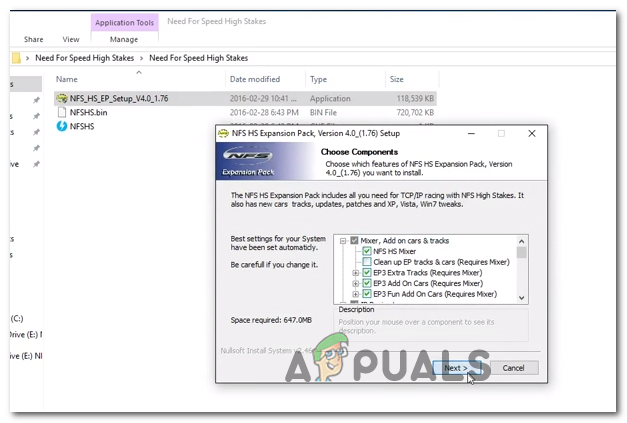
నీడ్ ఫర్ స్పీడ్ హై స్టాక్స్ కోసం విస్తరణను వ్యవస్థాపించడం
- అవసరమైన ఫైళ్ళను కాపీ చేయడానికి విస్తరణ ప్యాక్ కోసం మీరు అనుమతి ఇస్తారా అని అడిగినప్పుడు, క్లిక్ చేయండి అవును ప్రతి ప్రాంప్ట్ వద్ద.
- ఇన్స్టాలేషన్ చివరిలో, మీరు 3D- సెటప్ను అమలు చేయమని అడుగుతూ వేరే ప్రాంప్ట్ చూస్తారు. మీరు చూసినప్పుడు, క్లిక్ చేయండి అవును మరియు 3D సెటప్ లోడ్ అయ్యే వరకు వేచి ఉండండి. తరువాత, 3D సెటప్ స్క్రీన్ నుండి, ఎంచుకోండి గ్లైడ్ (వూడో కార్డ్) క్లిక్ చేయండి అవును నిర్ధారించడానికి, నిర్ధారణ విండో వద్ద అవును క్లిక్ చేయండి.
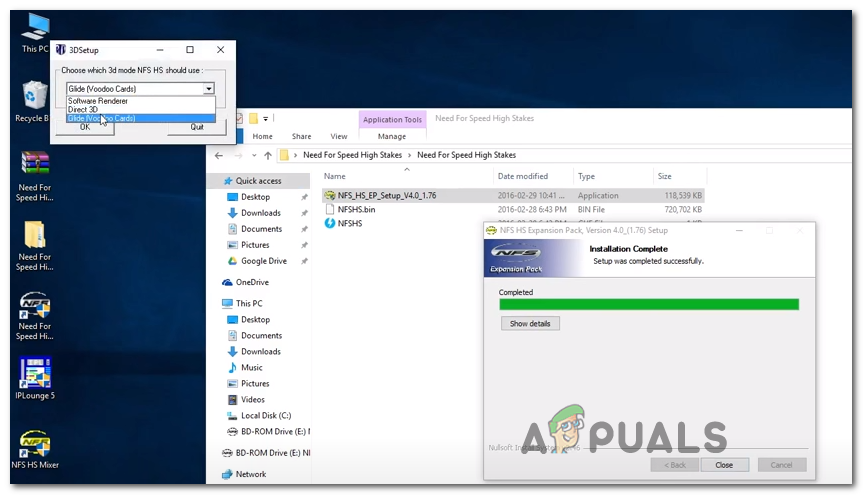
3 డి సెటప్ను ప్రారంభిస్తోంది
- NGlide కాన్ఫిగరేషన్ యుటిలిటీ లోపల, డిఫాల్ట్ సెట్టింగులను (రిజల్యూషన్, కారక రేడియన్ మరియు రిఫ్రెష్ రేట్) ఎంచుకోండి మరియు ఆట యొక్క మెను నుండి గ్రాఫిక్స్ సెట్టింగులను సవరించడం వలన ఆట క్రాష్ అవుతుంది కాబట్టి సెట్టింగులు సరైనవని నిర్ధారించుకోండి. కొట్టుట వర్తించు మీరు ముందుకు వెళ్ళడానికి సిద్ధంగా ఉన్నప్పుడు.
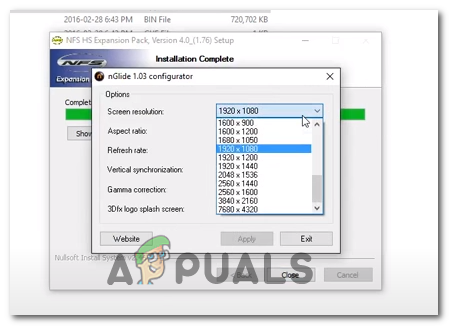
NGlide ఆకృతీకరణను ఆకృతీకరిస్తోంది
- విస్తరణ సత్వరమార్గాన్ని ఉపయోగించి ఆటను ప్రారంభించండి మరియు మీరు ఇకపై ఏ సమస్యలను ఎదుర్కోకూడదు.
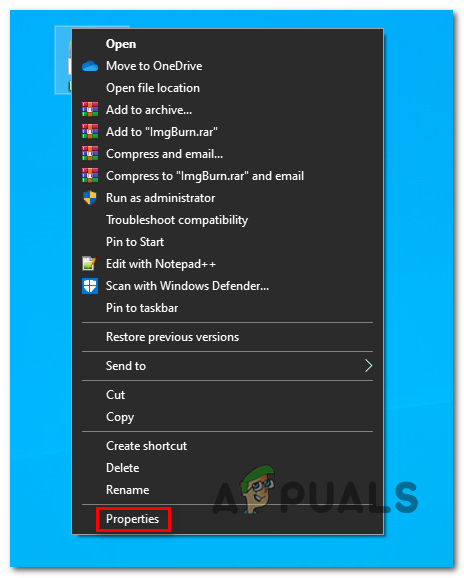
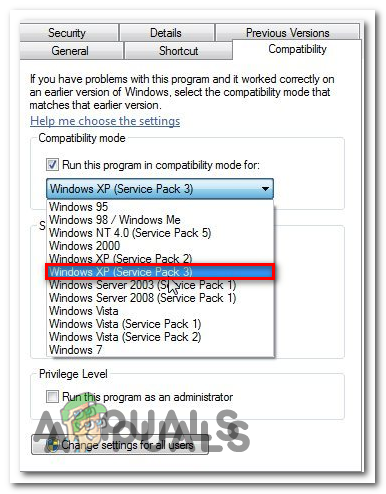
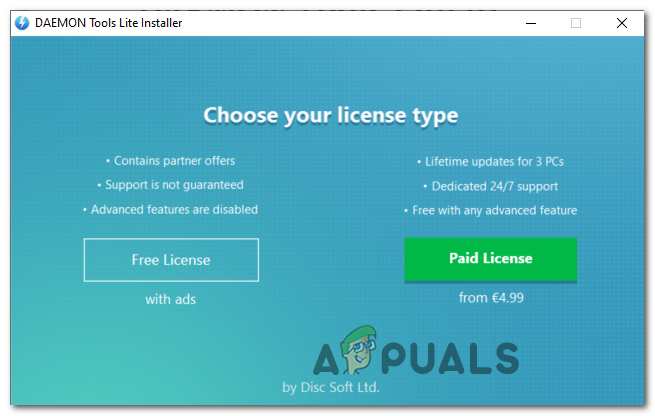
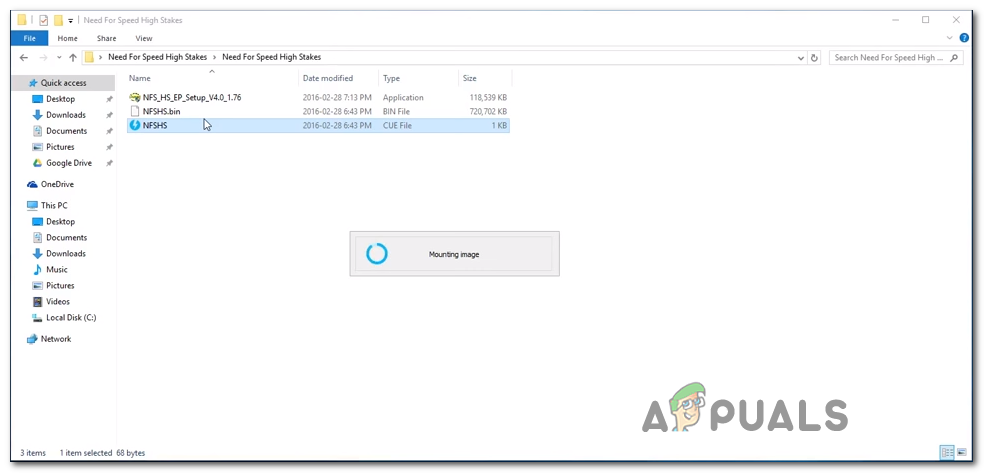

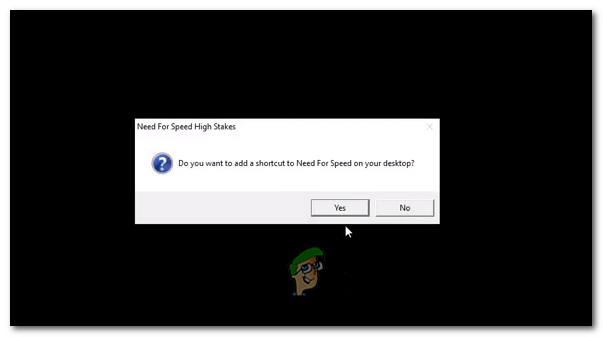
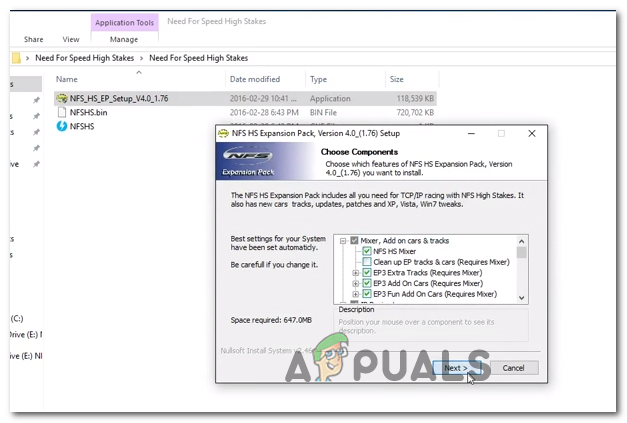
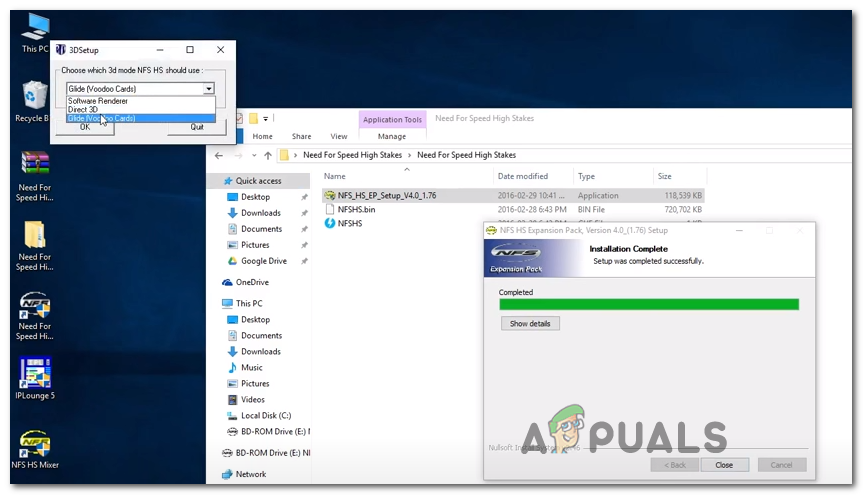
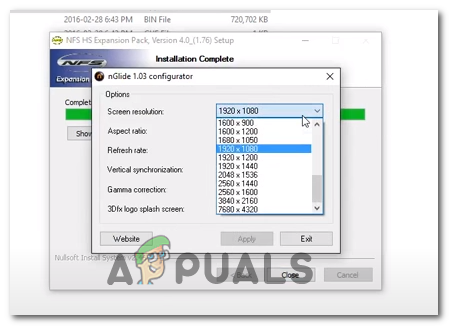





![[పరిష్కరించండి] క్లౌడ్ఫ్లేర్ ‘లోపం 523: మూలం చేరుకోలేనిది’](https://jf-balio.pt/img/how-tos/79/cloudflare-error-523.jpg)

















